En ocasiones puedes encontrarte con la necesidad de poner subtítulos a tus vídeos de forma automática, permitiendo así que se muestre un texto que permita a las personas poder conocer el contenido de un vídeo sin necesitar de tener volumen o simplemente para aclarar más el contenido. Los subtítulos son de gran utilidad para muchas circunstancias diferentes, por lo que es aconsejable tenerlo en cuenta, si bien es muy posible que no sepas cómo poner subtítulos en YouTube a tus vídeos de forma automática.
Para solucionar este problema con el que te puedes encontrar y teniendo en cuenta que es un proceso que lleva mucho tiempo si tienes que transcribir de forma manual cada palabra, te vamos a explicar cómo puedes hacerlo de una manera más rápida y gratuita, evitando así la transcripción manual y aprovechando para ello el sistema de reconocimiento de voz de YouTube, gracias al cual es posible automatizar al máximo al proyecto.
Este método que te vamos a explicar es válido tanto si tienes intención de subir un vídeo a YouTube como si quieres subirlo a Intagram TV (IGTV), Vimeo, DailyMotion u otras plataformas de alojamiento de vídeos, aunque en este caso tendrás que subir tu vídeo a YouTube, si bien puedes hacerlo tanto de modo oculto como privado para evitar de esta manera que otras personas puedan llegar a ver el contenido y luego, una vez aplicados los subtítulos generados automáticamente por YouTube, podrás descargarlos y utilizarlos en cualquier otro lugar que te interese.
Asimismo, debes saber que puedes subir también el vídeo a Facebook en lugar de a YouTube, ya que la red social genera los subtítulos de forma automática y no será en este caso necesario subirlo a YouTube.
Pasos para conseguir subtítulos automáticos de YouTube
Cuando subes un vídeo a YouTube se generan subtítulos para tus vídeos de una manera automática a través de la tecnología de reconocimiento de voz, siendo unos subtítulos que utilizan unos algoritmos de aprendizaje, con lo que la transcripción no será perfecta pero te servirá para solo tener que hacer unos pequeños errores.. De esta forma sabrás cómo poner subtítulos en YouTube de una manera muy rápida y sencilla.
La precisión de la transcripción es muy elevada si el audio es de una buena calidad, pero también será necesario que vocalices adecuadamente para que el programa lo detecte de forma automáticamente. Sin embargo, tendrás que hacer pequeñas correcciones, sobre todo para corregir las palabras que estén escritas en inglés y también tener que poner los signos de puntuación, que es un aspecto en el que fallan habitualmente este tipo de sistemas de reconocimiento de texto.
El procedimiento a seguir es el siguiente:
En primer lugar debes subir el vídeo que quieres transcribir a YouTube, para lo cual solo debes acceder a la plataforma e iniciar sesión, llegando a esta opción, donde elegirás Subir vídeo:
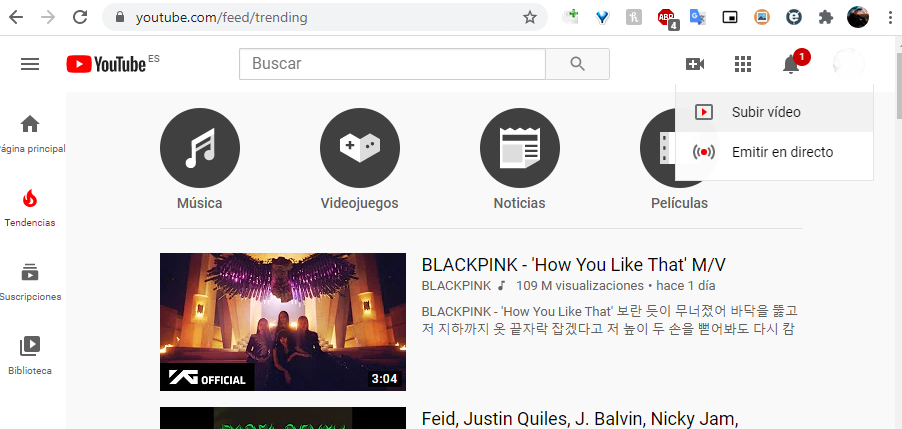
Una vez hayas subido un vídeo te encontrarás con que se encuentra en tu cuenta. Debes acceder a YouTube Studio y acudir a la opción Subtítulos que encontrarás en la barra izquierda del panel principal de YouTube Studio.
Una vez que te encuentres en esta pestaña de subtítulos te encontrarás con que en la parte derecha de la interfaz aparece la opción de Subtítulos «Publicados» automático. Debes pulsar sobre ella. No obstante, debes saber que existe la posibilidad de que tarde un poco de tiempo desde que lo subiste, un tiempo que dependerá de la duración del vídeo y la calidad del audio.
El siguiente paso es pulsar sobre la opción Publicados, lo que hará que se abra el editor de subtítulos de la plataforma de vídeos, donde podrás ver el resultados con tan solo pulsar en Play.
Es muy probable que tengas que hacer correcciones, ya que, como ya te hemos mencionado, es probable que encuentres errores en algunas palabras, así como errores en la formulación de las frases por no comprender de la manera adecuada los signos de puntuación. Para ello solo tendrás que pulsar sobre Editar.
Una vez que hayas pulsados sobre la opción Editar tendrás que encontrar que aparecen en oa parte izquierda de la ventana los subtítulos, en modo de edición, de manera que podrás cambiar las palabras de manera incorrecta, con acentos y signos de puntuación. Solo tendrás que ir reproduciendo el vídeo y editando las palabras según lo necesites.
Podrás ver que cuando realizas un cambio, la reproducción de vídeo se para automáticamente y puedes introducir los cambios que necesites, de manera que podrás ir haciendo todo el proceso de una manera muy sencilla y con una corrección que, al realizarse sobre un texto base que la propia plataforma crea de manera automática.
Además puedes alargar o acortar la duración de aparición de los subtítulos en el caso de que no coincida perfectamente con la persona que está hablando en los vídeos en los que aparezca una persona hablando.
Una vez hecho todo el proceso de de edición solo tienes que pulsar sobre Publicar cambios. Ahora podrás ver cómo aparecen los subtítulos editados por debajo de los automáticos, de manera que, al reproducir el contenido de vídeo, en el caso de que se activen los subtítulos al pulsar en el botón correspondiente, aparecerán en pantalla.
En el caso de que quieras tener los vídeos con los subtítulos para utilizarlos en otra plataforma diferente a YouTube tienes la posibilidad de importarlos. Para ello deberás acudir a Publicados -> Español y posteriormente acudir a la pestaña Acciones.
Cuando te encuentres en ella debes elegir el archivo con el texto de los subtítulos en el formato .srt que encontrarás en el correspondiente menú desplegable, en el que también encontrarás otras posibilidades de descarga. El motivo de elegir este formato y no otro de los disponibles es que es el que mayor compatibilidad ofrece. Tras pulsar sobre la opción deseada se descargará automáticamente en tu ordenador.
Después podrás utilizar ese archivo para importarlo a otros servicios de vídeo a los que quieras subir el contenido y de esta manera podrás tener tu vídeo debidamente subtitulado, lo cual siempre es recomendable para facilitar su comprensión sin audio o para personas con problemas de audición.

